Cómo instalar extensiones en el navegador Edge en Windows 10
Actualizado 2023 de enero: Deje de recibir mensajes de error y ralentice su sistema con nuestra herramienta de optimización. Consíguelo ahora en - > este enlace
- Descargue e instale la herramienta de reparación aquí.
- Deja que escanee tu computadora.
- La herramienta entonces repara tu computadora.
Microsoft Edge, el nuevo navegador web en Windows 10, es uno de los mejores navegadores web que existen para Windows 10. El navegador Edge es rápido, ofrece un diseño fácil de usar y funciona maravillosamente tanto en el escritorio tradicional como dispositivos táctiles y, lo que es más importante, está muy por delante de Internet Explorer.
La compatibilidad con extensiones era una de las características que los usuarios de PC pedían desde el lanzamiento de Windows 10. Microsoft finalmente ha actualizado el navegador Edge para admitir extensiones. La última versión de Windows 10, que es 14291 en este momento, le permite instalar extensiones para el navegador Edge. En resumen, ahora puede agregar nuevas funciones y personalizar el navegador Edge como desee.
Si bien hay un número limitado de extensiones disponibles por ahora, el número aumentará una vez que Microsoft lance una compilación de Windows 10 con soporte para extensiones Edge para el público.
Instalar extensiones de navegador Edge
Si no puede esperar para instalar y usar extensiones, aquí se explica cómo descargar e instalar extensiones en el navegador Microsoft Edge en Windows 10.
Notas importantes:
Ahora puede prevenir los problemas del PC utilizando esta herramienta, como la protección contra la pérdida de archivos y el malware. Además, es una excelente manera de optimizar su ordenador para obtener el máximo rendimiento. El programa corrige los errores más comunes que pueden ocurrir en los sistemas Windows con facilidad - no hay necesidad de horas de solución de problemas cuando se tiene la solución perfecta a su alcance:
- Paso 1: Descargar la herramienta de reparación y optimización de PC (Windows 11, 10, 8, 7, XP, Vista - Microsoft Gold Certified).
- Paso 2: Haga clic en "Start Scan" para encontrar los problemas del registro de Windows que podrían estar causando problemas en el PC.
- Paso 3: Haga clic en "Reparar todo" para solucionar todos los problemas.
Paso 1: Abra el navegador Edge. Haga clic en Más (tres puntos) ubicado en la parte superior derecha de la ventana del navegador (vea la imagen a continuación) y luego haga clic en Extensiones .

Paso 2: haga clic en el enlace Obtener extensiones para visitar la página oficial de extensiones.

Paso 3: desplácese hacia abajo en la página para ver las extensiones disponibles.
Paso 4: haga clic en el botón Descargar para descargar y descargar una extensión.

Paso 5: una vez descargada, haga clic en el botón Ejecutar que aparece una vez que se complete la descarga, o navegue a la carpeta donde se guarda la extensión y luego doble -haga clic en la extensión para instalar la misma.

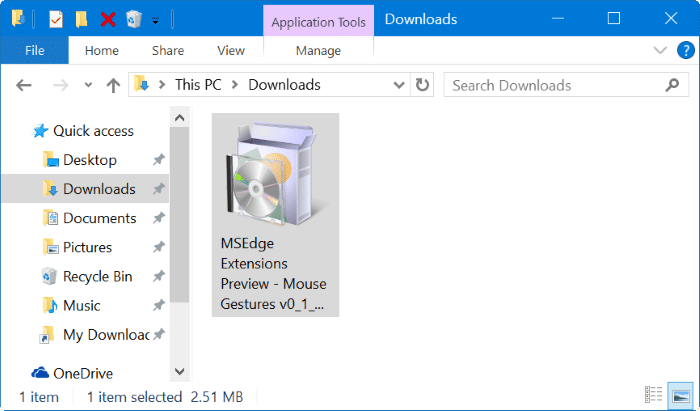
Paso 6: una vez instalado, abra Edge, haga clic en Más (tres puntos) y luego haga clic en Extensiones .
Paso 7: finalmente, haga clic en el botón Cargar extensión y luego navegue hasta la carpeta donde se guarda la extensión descargada.
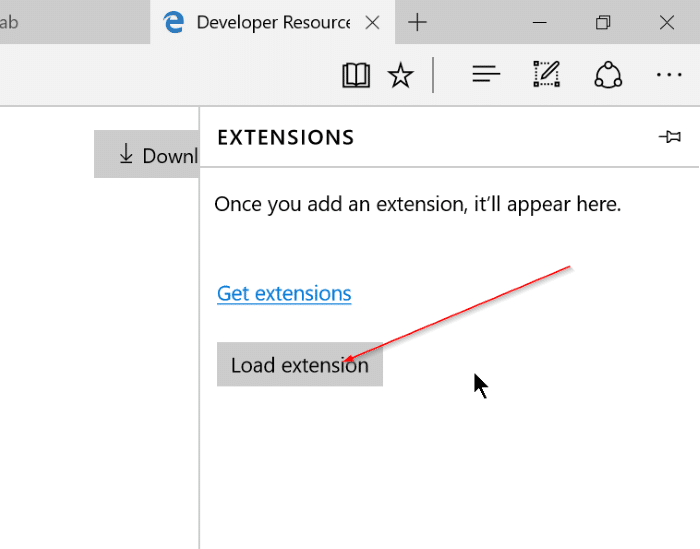
Paso 8: seleccione la carpeta de la extensión y luego haga clic en Seleccionar carpeta para cargar la extensión seleccionada. ¡Eso es! La extensión de Edge recién instalada ahora está lista para usar.
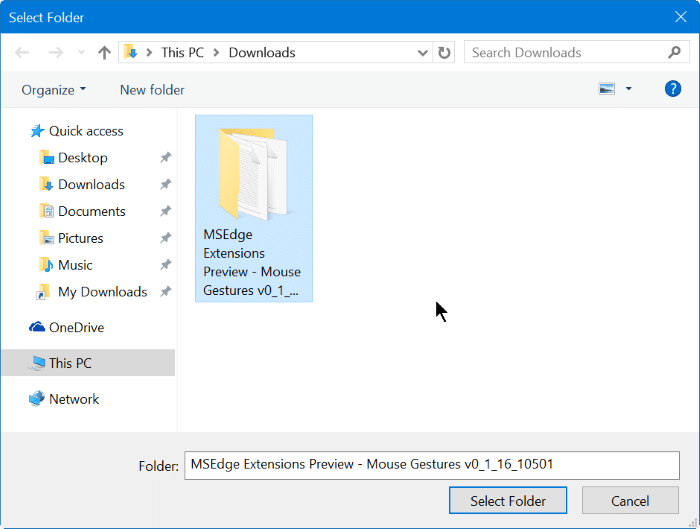

¡Espero que esto te ayude!

